Toto je čtvrtý díl ze série "náhodných jednořádkových linuxových příkazů" tutorial. V této části se dozvíte o náhodných jednořádkových linuxových příkazech, bez konkrétního pořadí nebo kategorie, které jsme sdíleli prostřednictvím obrázkových šablon na našich sociálních a profesních sítích. Pro případ, že vám předchozí dva díly unikly, můžete si je přečíst na níže uvedených odkazech.
- Některé náhodné jednořádkové příkazy Linuxu [část 1]
- Některé náhodné jednořádkové příkazy Linuxu [část 2]
- Některé náhodné jednořádkové příkazy Linuxu [část 3]
Nyní se podívejme na jednořádkové příkazy pro tento měsíc.
Jednořádkové příkazy Linuxu – část 4
1. Chcete-li spustit N'-tý příkaz, například 4. příkaz z historie, spusťte tento příkaz:
$ !4
Zde používáme "!" následuje číslo, které připomíná tento konkrétní příkaz v naší historii BASH. Podobně můžeme spustit N'th s právy sudo, jak je uvedeno níže.
$ sudo !4
Mějte prosím na paměti, že tento příkaz může být destruktivní, pokud byl tento konkrétní příkaz smrtící příkaz, například "rm -fr
2. Chcete-li dočasně uzamknout uživatelský účet, spusťte:
$ sudo passwd <username> -l
To může být velmi užitečné při správě systémů, ke kterým přistupuje mnoho uživatelů.
Chcete-li uživatele odemknout, postupujte takto:
$ sudo passwd <username> -u
Přečtěte si také:
- Jak zjistit, kdo je přihlášen do vašeho systému a co dělá
3. Zobrazte stav uživatelského účtu, například ostechnix :
$ passwd -S ostechnix
Ukázkový výstup:
ostechnix P 03/29/2018 0 99999 7 -1
Jak vidíte na výše uvedeném snímku obrazovky, informace o stavu se skládají ze 7 polí.
- ostechnix - Jako první zobrazuje uživatelské jméno.
- P – Je to 2. pole, které udává, zda má uživatelský účet zamčené heslo (L), nemá žádné heslo (NP) nebo má použitelné heslo (P).
- 29. 3. 2018 - To je třetí pole. Označuje datum poslední změny hesla.
- 0 - Toto čtvrté pole označuje minimální stáří hesla.
- 99999 - Je to páté pole, které nám říká maximální stáří hesla.
- 7 - Šestá pole označují dobu varování před vypršením platnosti hesla.
- -1 - Toto je sedmé a poslední pole, které udává dobu nečinnosti hesla. Všechny tyto věky jsou vyjádřeny ve dnech.
4. Zjistěte všechny informace o příkazu:
$ type -a ls ls is aliased to `ls --color=auto' ls is /usr/bin/ls ls is /bin/ls
Jak vidíte, můžeme zjistit, zda příkaz "ls" je alias, soubor, funkce, vestavěný příkaz a cesta příkazu ls.
5. Chcete-li nainstalovat všechny soubory .DEB uložené v adresáři v systémech založených na Debianu, použijte tento příkaz:
$ sudo dpkg -iR Downloads/
Tento příkaz nainstaluje všechny balíčky .deb uložené v Stahování adresář.
6. Chcete-li umístit všechny znaky v každém odstavci v souboru na jeden řádek:
$ fmt file.txt
Řekněme, že máte soubor s názvem ostechnix.txt s následujícím obsahem.
abc def fgh ijk
Nyní spusťte tento příkaz a vložte všechny tyto znaky na jeden řádek.
$ fmt ostechnix.txt abc def fgh ijk
Chcete-li do jednoho řádku vložit pouze šířku 10 znaků, použijte -w vlajka.
$ fmt -w 10 ostechnix.txt
7. Chcete-li zobrazit seznam všech podrobností o hardwaru PCI, spusťte:
$ lspci
Chcete-li zobrazit další podrobnosti, použijte -v vlajka.
$ lspci -v
Chcete-li zobrazit ještě více podrobností, použijte dvojité -v vlajka.
$ lspci -vv
8. Chcete-li zobrazit podrobnosti o vypršení platnosti hesla uživatele, například ostechni x, spustit:
$ sudo chage -l ostechnix Password: Last password change : Mar 31, 2018 Password expires : never Password inactive : never Account expires : never Minimum number of days between password change : 0 Maximum number of days between password change : 99999 Number of days of warning before password expires : 7
9. Chcete-li zjistit, zda váš systém podporuje technologii virtualizace (VT), spusťte:
$ egrep "(svm|vmx)" /proc/cpuinfo
Pokud se zobrazí "vmx" ve výstupu váš systém podporuje technologii Intel-VT a pokud je to “svm“ to znamená, že váš systém má podporu AMD-V .
Další podrobnosti naleznete na následujícím odkazu.
- Jak zjistit, zda procesor podporuje technologii virtualizace (VT)
10. Chcete-li zahájit přímou úpravu souboru na 'N'-tém řádku pomocí Vi, použijte tento příkaz:
$ vi +5 file.txt
Tento příkaz se používá k zahájení úprav souboru file.txt na 5. řádku pomocí editoru Vi.
11. Vypište obsah souboru zip. například ostechnix.zip, aniž byste jej rozbalili, spusťte:
$ unzip -l ostechnix.zip
Další informace o použití příkazu zip/unzip v systému Linux naleznete v následující příručce.
- Jak archivovat soubory a adresáře v Linuxu – část 2
12. Chcete-li archivovat adresář na více menších částí, například 100 MB každá, spusťte:
$ zip -r -s 100m archive.zip ostechnix/
Výše uvedený příkaz vytvoří několik menších archivů adresáře ostechnix o velikosti 100 MB každý. To bude užitečné, když chcete poslat opravdu velký adresář nebo soubor přes internet. Stačí archiv rozdělit na několik menších částí a odeslat je jednu po druhé.
13. Převeďte daný řetězec nebo URL na ASCII QR kód, spusťte:
$ curl qrenco.de/OSTechNix
Ukázkový výstup:
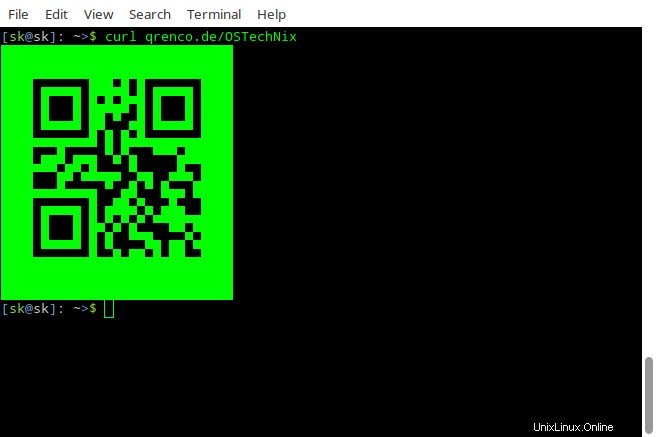
To vše je seznam jednoduchých příkazů Linuxu, které jsme sdíleli prostřednictvím šablon obrázků na našich sociálních a profesních sítích. Další podrobnosti naleznete v manuálových stránkách příslušného příkazu. Doufám, že vám některé z těchto příkazů pomohou.